Word將文檔保存為txt的方法
時間:2023-06-20 11:03:59作者:極光下載站人氣:437
很多小伙伴都喜歡使用Word程序來對文字文檔進行編輯,因為文字文檔中的功能十分的豐富,我們不僅可以對文章中的文字內容進行編輯,還可以設置文章標題、背景以及調整文章格式。在使用Word編輯文字文檔時,有的小伙伴想要將文檔保存為TXT春文檔,但又不知道該怎么進行設置,其實很簡單,我們只需要在Word的文件頁面中打開導出選項,再點擊更改文件類型選項,在該選項頁面中就能看到純文檔選項了。有的小伙伴可能不清楚具體的操作方法,接下來小編就來和大家分享一下Word將文檔保存為txt的方法。
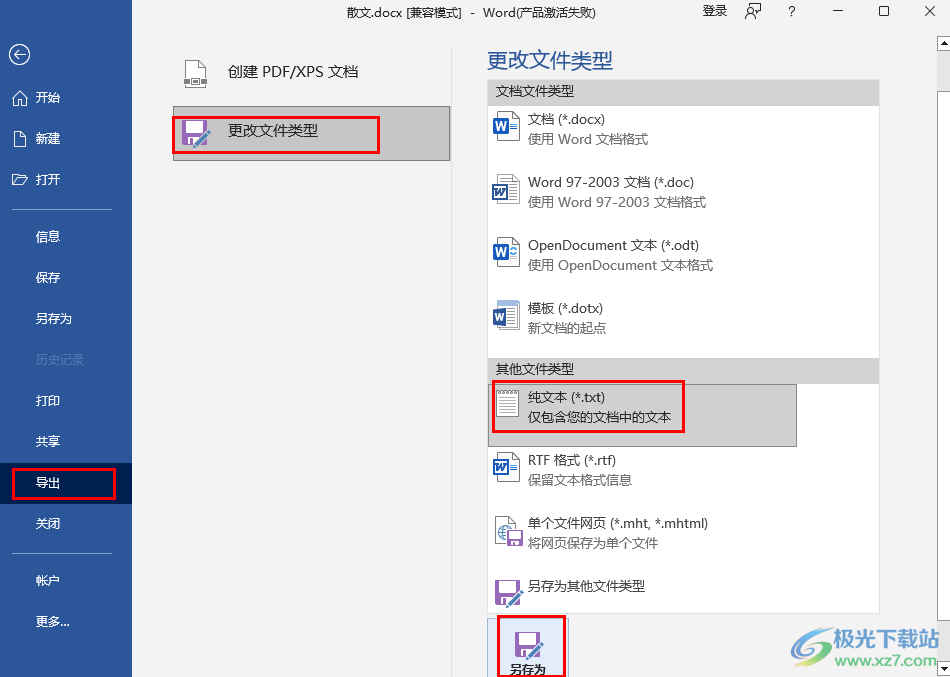
方法步驟
1、第一步,我們先在電腦桌面上找到一個需要編輯的文字文檔,然后右鍵單擊選擇“打開”選項

2、第二步,打開文檔之后,我們在Word頁面左上角找到“文件”選項,點擊打開該選項

3、第三步,在文件頁面中,我們在左側列表中找到并打開“導出”選項,再在右側頁面中打開“更改文件類型”選項
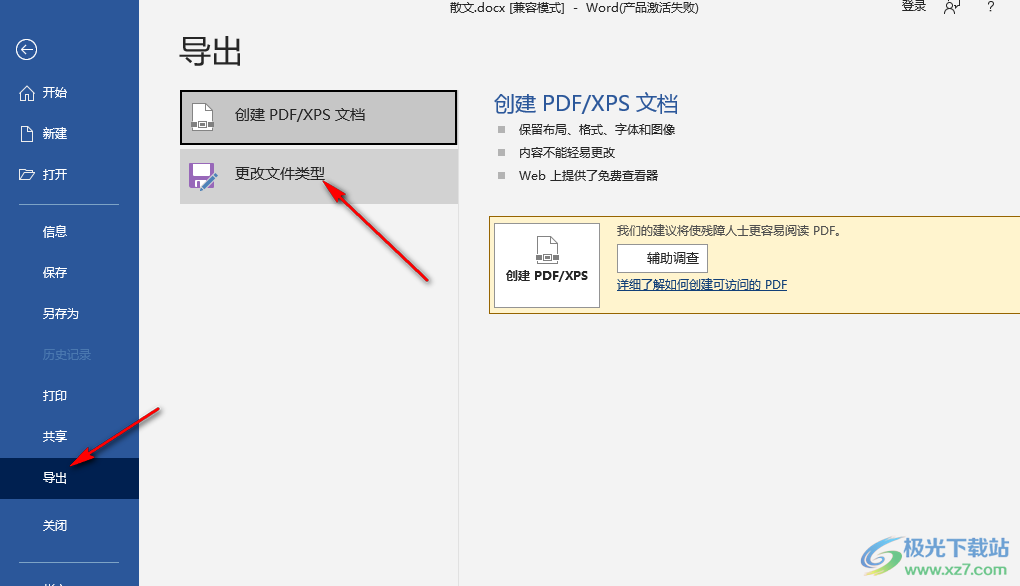
4、第四步,在更改文件類型頁面中,我們找到“純文本”選項,然后直接雙擊該選項,或是點擊純文本選項之后再點擊“另存為”選項
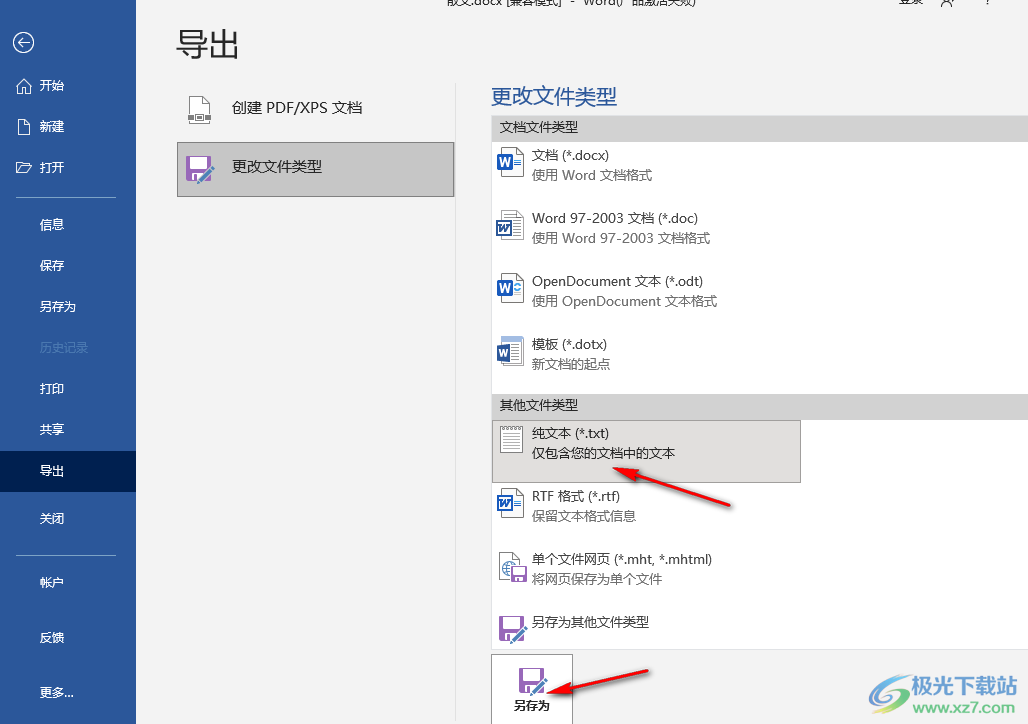
5、第五步,進入文件夾頁面之后,我們在該頁面中選擇好文件的保存位置,再設置好文件名,最后點擊“保存”選項即可
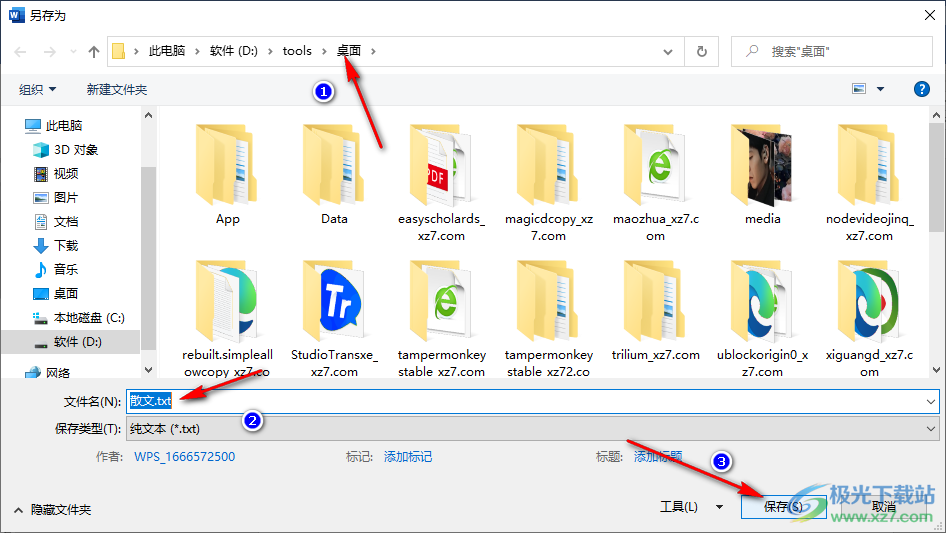
以上就是小編整理總結出的關于Word將文檔保存為txt的方法,我們在Word中打開文件選項,再在導出頁面中點擊更改文件類型選項,最后在更改文件類型頁面中點擊純文本選項,再點擊另存為選項即可,感興趣的小伙伴快去試試吧。

大小:60.68 MB版本:1.1.2.0環境:WinXP, Win7, Win10
- 進入下載
相關推薦
相關下載
熱門閱覽
- 1百度網盤分享密碼暴力破解方法,怎么破解百度網盤加密鏈接
- 2keyshot6破解安裝步驟-keyshot6破解安裝教程
- 3apktool手機版使用教程-apktool使用方法
- 4mac版steam怎么設置中文 steam mac版設置中文教程
- 5抖音推薦怎么設置頁面?抖音推薦界面重新設置教程
- 6電腦怎么開啟VT 如何開啟VT的詳細教程!
- 7掌上英雄聯盟怎么注銷賬號?掌上英雄聯盟怎么退出登錄
- 8rar文件怎么打開?如何打開rar格式文件
- 9掌上wegame怎么查別人戰績?掌上wegame怎么看別人英雄聯盟戰績
- 10qq郵箱格式怎么寫?qq郵箱格式是什么樣的以及注冊英文郵箱的方法
- 11怎么安裝會聲會影x7?會聲會影x7安裝教程
- 12Word文檔中輕松實現兩行對齊?word文檔兩行文字怎么對齊?
網友評論